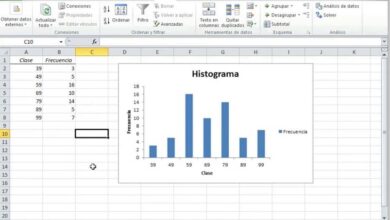Hoe een paginanummer op het voorblad in Word te verwijderen of te verwijderen
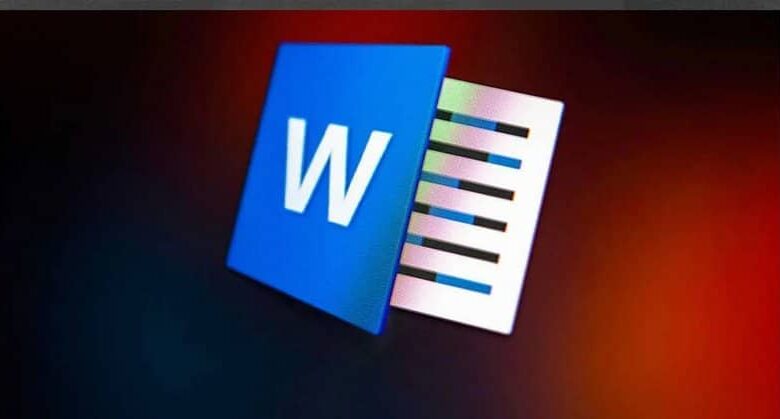
In het artikel van vandaag zullen we zien hoe paginanummer op voorblad in Word te verwijderen of te verwijderen . Het proces is net zo eenvoudig te brengen naar de vierkant of kubus van exponenten in Word met het toetsenbord en het zou niet lang moeten duren, we zullen stap voor stap kijken naar alles wat u moet weten om het voor elkaar te krijgen.
Voor mensen die het nodig hebben voeg meerdere handtekeningregels toe aan een Word-document of verwijder het paginanummer van de omslag van een Microsoft Word-document. Dezelfde app heeft een speciale optie om het heel gemakkelijk te maken.
Enige tijd geleden was het nodig om een nieuw document aan te maken voor de nieuwe pagina, dit is verleden tijd en nu is het veel gemakkelijker. We zullen gewoon moeten spelen met de opties die het programma biedt en we zullen succesvol zijn.
Op deze manier wordt het heel eenvoudig om paginanummer verbergen . Zo zorgen we ervoor dat de documentnummering intact blijft maar niet zichtbaar is op de omslag. Om de presentatie professioneler te maken.
Daarom gaan we een eenvoudige maar snelle tutorial zien, zodat je kunt verwijder paginanummer op Microsoft Word-omslag in een paar minuten. Doorloop het hele proces stap voor stap en je bent er snel.
Deze tutorial is geschikt voor mensen die geen ervaring hebben met het gebruik van Word. Laat ze hun eerste stappen zetten met het kantoorautomatiseringsvoorstel van Microsoft. Dus het zal erg handig en gemakkelijk zijn om te doen. En als je het nodig hebt, kan dat ook maak rechte, gebogen of schuine pijlen in Word met het toetsenbord .
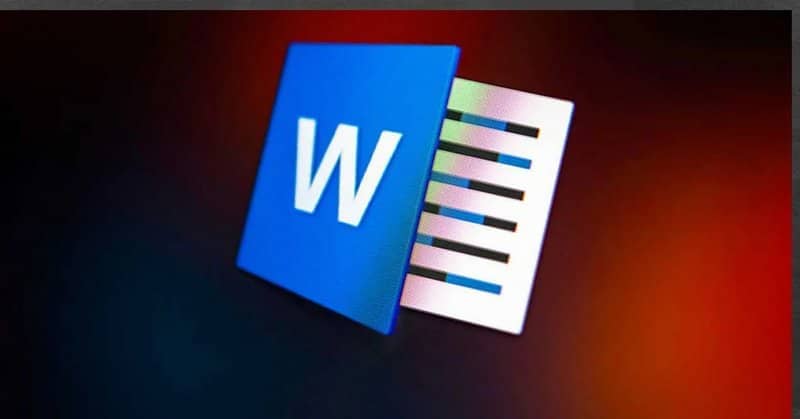
Paginanummer verwijderen op een voorblad in Word
- We openen het document dat we willen paginanummer verwijderen .
- Nu moeten we dubbelklikken op de kop- of voettekst. Waar zijn eigenlijk de paginanummers van het document in kwestie.
- Dit opent de tools voor de kop- en voettekst.
- U moet nu de optie " Andere eerste pagina "in" Opties Die op het lint staat. Als het vakje een vinkje heeft, hoeft u deze stap niet uit te voeren.
- Vervolgens moet u het paginanummer op de omslag selecteren en op drukken "Verwijderen" op het fysieke toetsenbord.
- Het blijft alleen om op de knop te klikken " Kop- en voettekst sluiten Die je aan de rechterkant ziet.
- Op deze eenvoudige manier kunt u het paginanummer op de omslag in Word verwijderen. Zoals u kunt zien, is het proces te snel en gemakkelijk.
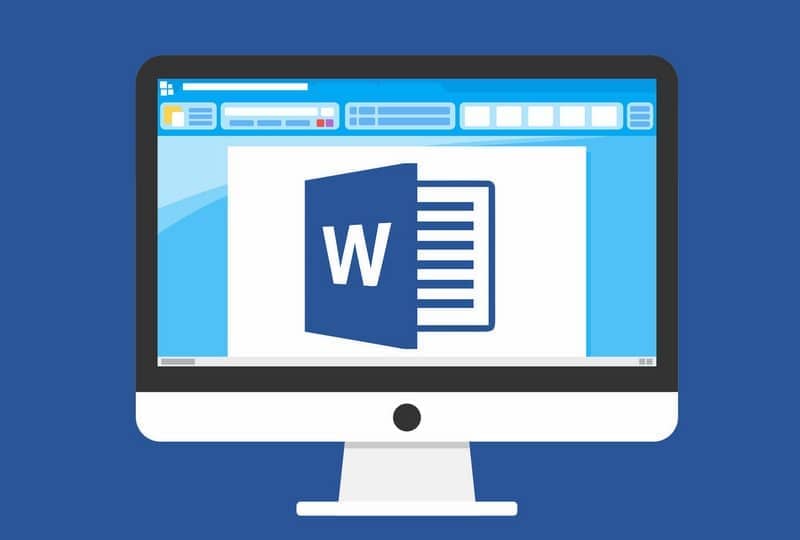
Hoe paginanummer in Word te verwijderen
Word is een zeer krachtig programma dat voor veel dingen kan worden gebruikt. Veel mensen gebruiken la voorstel van Microsoft naar dagelijks en als het gaat om het maken van documenten met omslagen, biedt het een breed scala aan opties, zoals we al hebben gezien.
Op deze manier kunt u een document presenteren dat Professionnel vanuit alle gezichtspunten. Maak met succes indruk op de mensen aan wie je het moet introduceren. Beter nog, het leren gebruiken van Word is eigenlijk een te gemakkelijk proces omdat je alle tools in één oogopslag hebt.
Met een te intuïtief design en alle opties in één oogopslag. Het is het go-to office-programma geworden voor de meeste mensen die er de hele tijd mee werken.
Eindelijk, zoals je kunt zien, is het te gemakkelijk om nummer verwijderen of verbergen de pagina van de omslag van een Word-document. Dit proces is nuttig, ongeacht om welk document het gaat.
Onthoud dat als je twijfels of vragen hebt, je deze iets verderop in het opmerkingenveld kunt achterlaten en zoals altijd zullen we meer dan bereid zijn om je te helpen het zo snel mogelijk op te lossen.